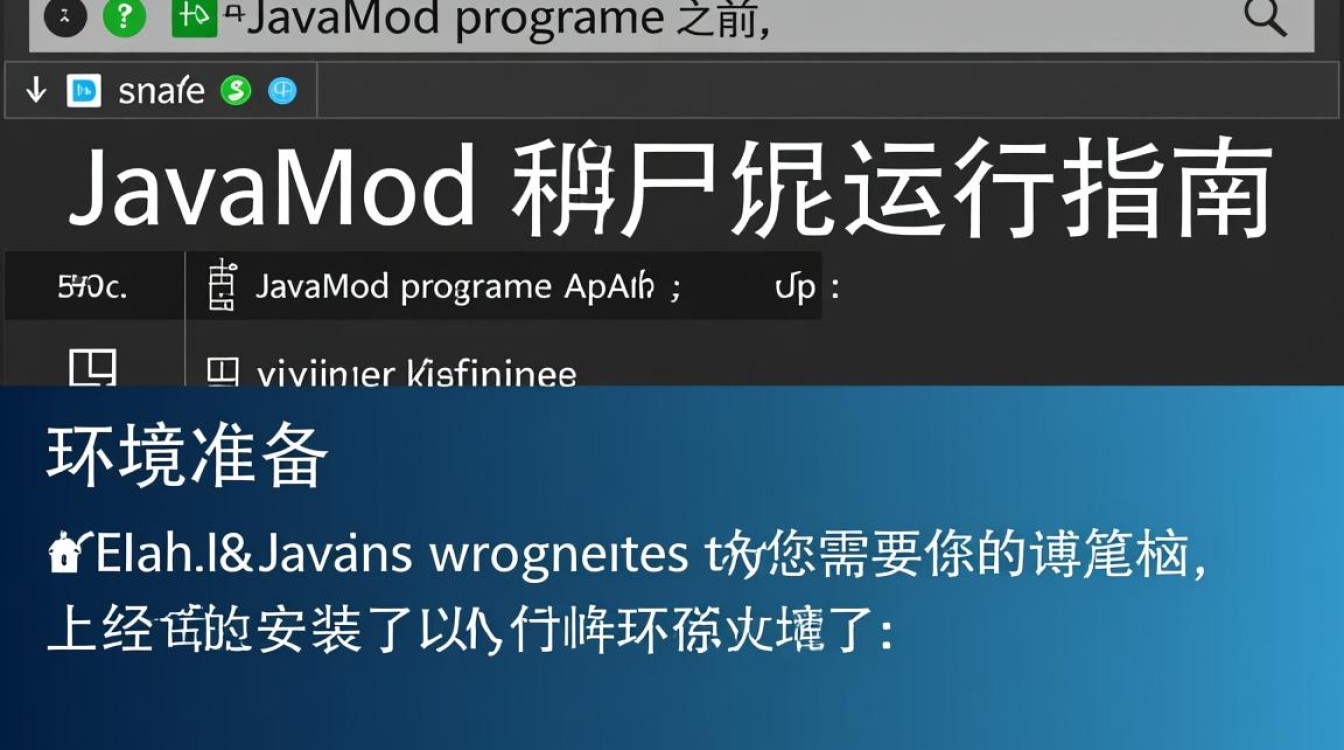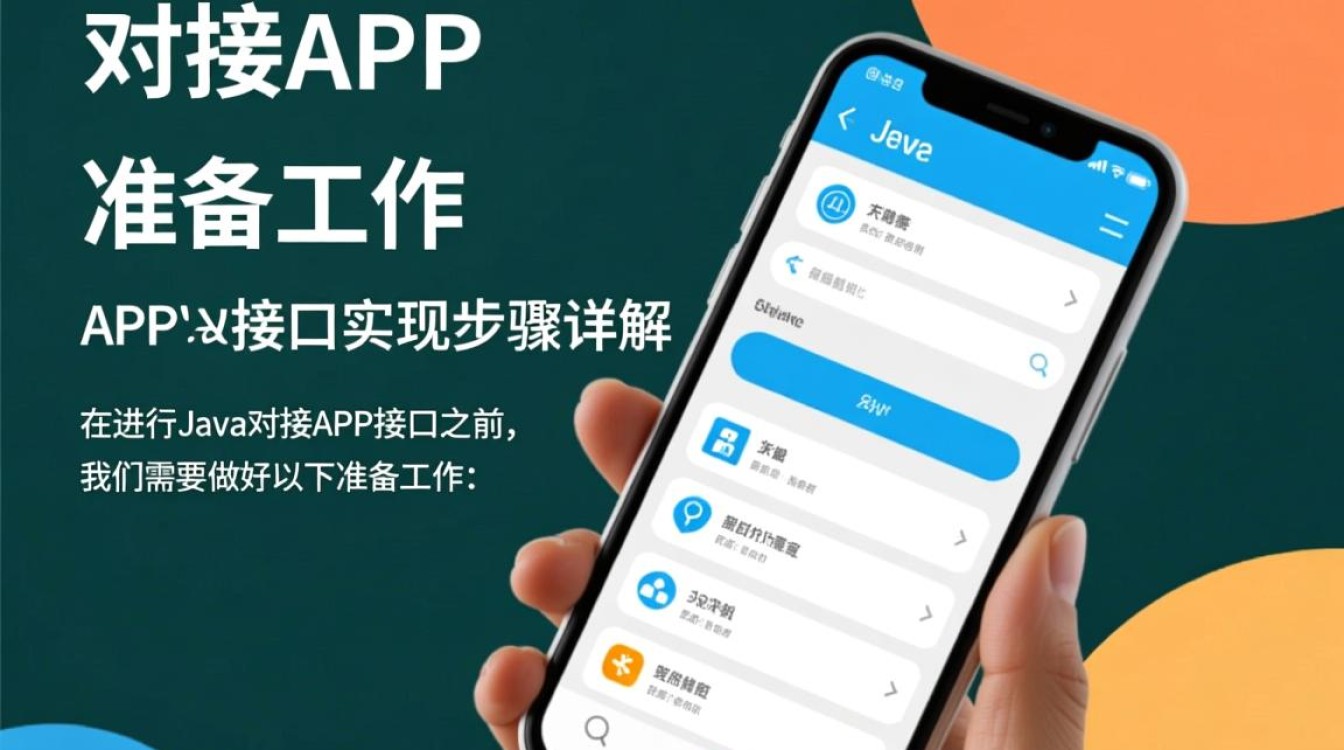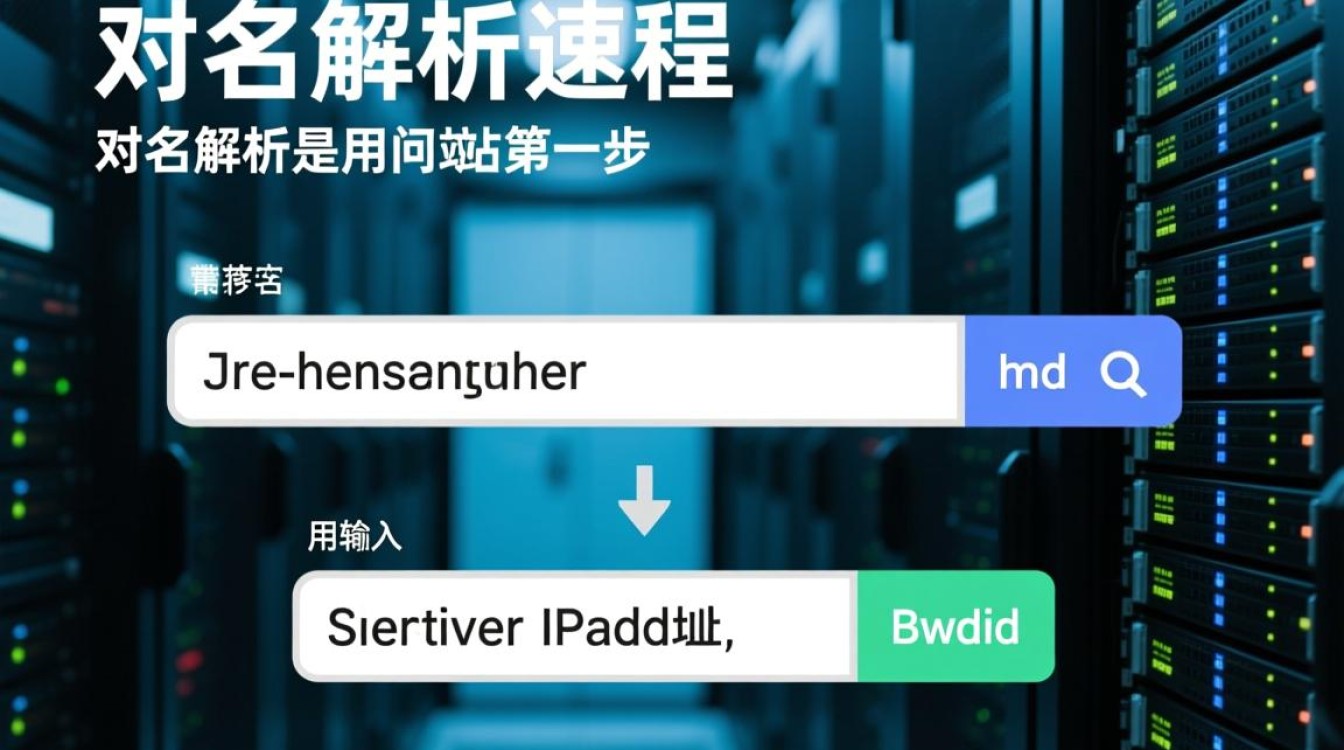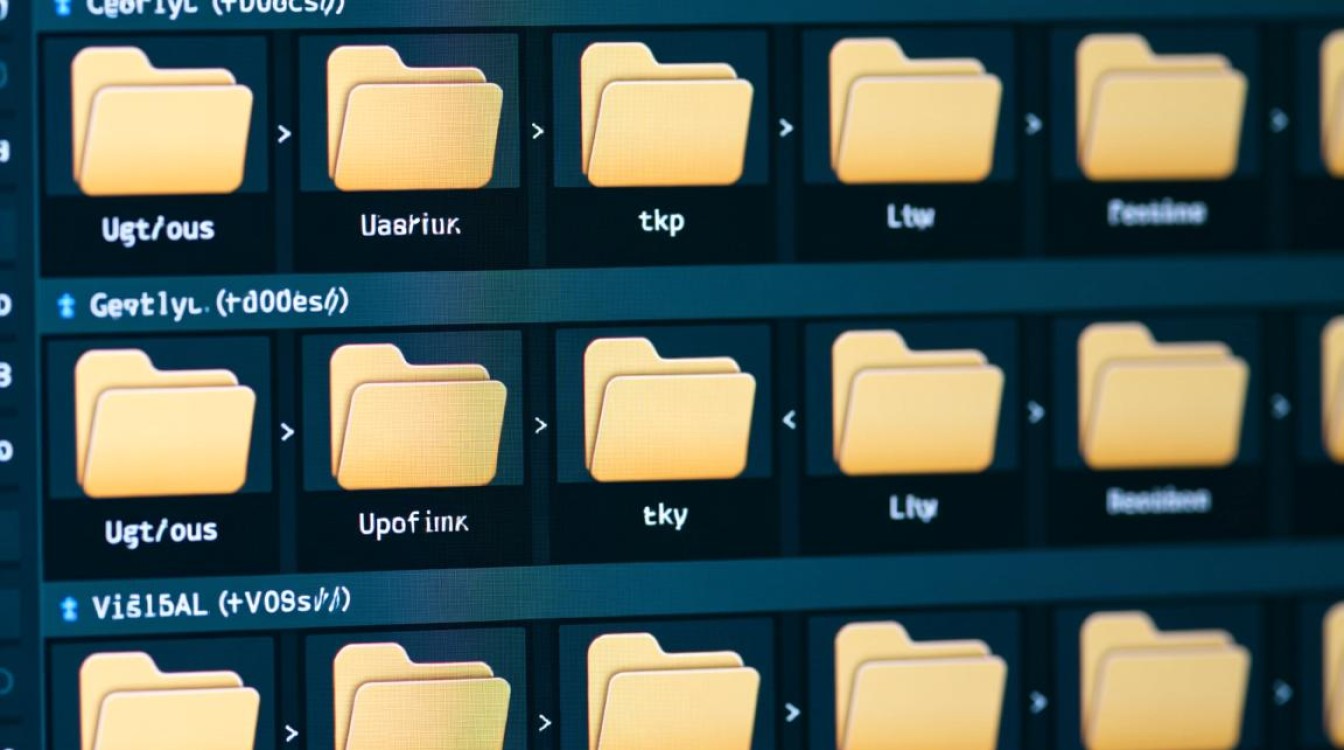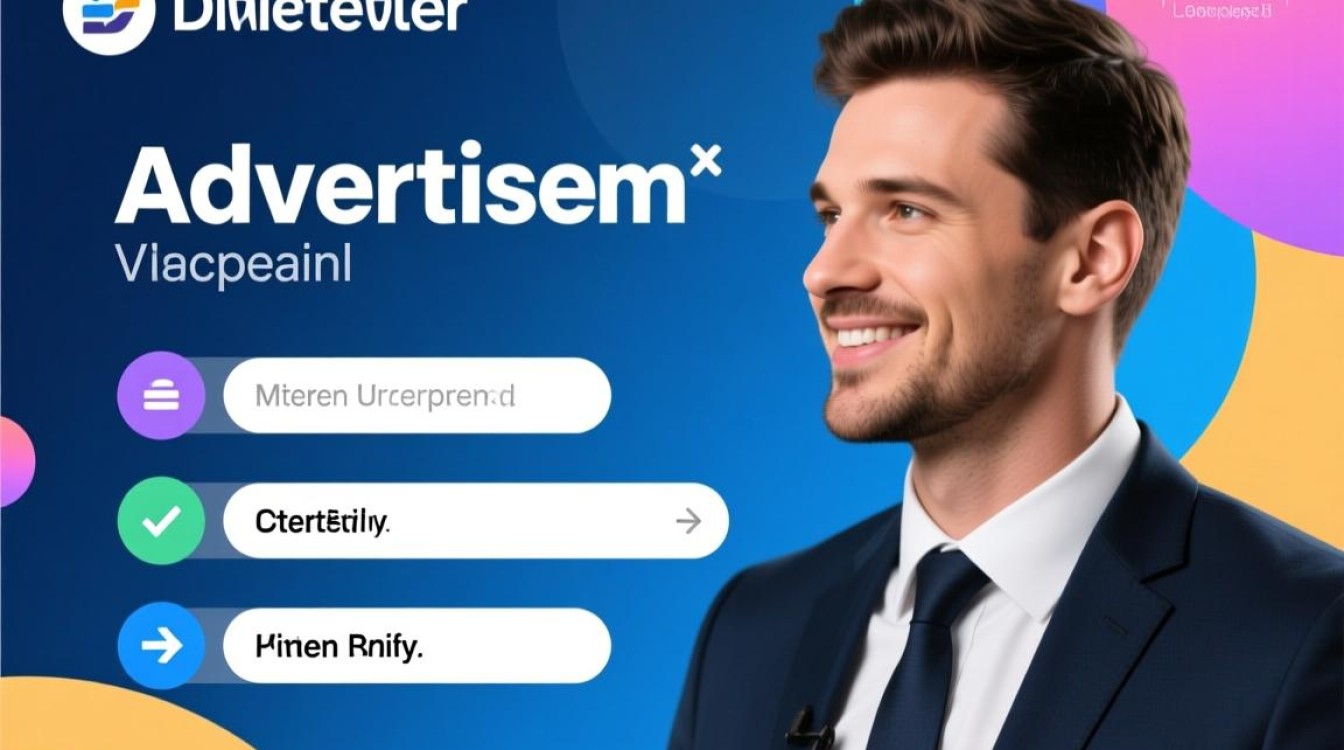玩Linux虚拟机是许多开发者和技术爱好者探索开源世界的入门方式,它不仅能在Windows或macOS系统上搭建独立的Linux环境,还能通过虚拟化技术实现安全、灵活的系统实验,无论是学习命令行、部署服务,还是进行安全测试,虚拟机都能提供理想的“沙盒”环境,本文将从虚拟机选择、系统安装、环境配置到实用技巧,逐步带你掌握玩转Linux虚拟机的核心要点。

虚拟机软件的选择与准备
在开始之前,需要选择一款合适的虚拟机软件,常见的选择包括VMware Workstation(付费功能强大)、VirtualBox(免费开源轻量)以及Hyper-V(Windows系统自带),对于个人学习者,VirtualBox是性价比极高的选择,它支持主流操作系统,且社区资源丰富,安装虚拟机软件时,建议确保宿主机(当前使用的操作系统)有足够的硬件资源,至少分配4GB内存和20GB硬盘空间,以保证虚拟机流畅运行。
需要下载Linux发行版的ISO镜像文件,对于初学者,Ubuntu或Linux Mint是理想的选择,它们拥有友好的图形界面和完善的文档支持;而追求稳定性的用户可考虑CentOS或Debian,建议从官方网站下载最新LTS(长期支持)版本,以确保安全性和兼容性。
Linux虚拟机的安装步骤
安装虚拟机的过程类似于组装一台“电脑”,打开虚拟机软件,创建新的虚拟机,选择“典型安装”模式,在系统类型设置中,操作系统选“Linux”,版本对应所选发行版(如Ubuntu 64-bit),分配内存和硬盘空间时,建议内存至少2GB、硬盘25GB,并选择“动态分配”以节省物理磁盘空间。
创建虚拟硬盘后,需要挂载之前下载的ISO镜像文件,这相当于为虚拟机插入系统安装U盘,启动虚拟机后,进入Linux安装程序,图形化界面会引导完成分区、时区设置、用户创建等步骤,分区建议选择“引导整个磁盘”并使用LVM逻辑卷管理,方便后续扩容;安装过程中务必勾选“安装第三方软件”,以支持硬件解码和无线网卡驱动。
安装完成后,首次启动虚拟机会提示安装增强功能(Guest Additions),这是提升虚拟机体验的关键组件,安装后,可实现虚拟机与宿主机的文件拖拽、剪贴板共享、自适应分辨率等功能,极大提升操作便利性。

基础环境配置与优化
进入Linux系统后,建议先进行基础配置,更新软件源是首要步骤:打开终端,运行sudo apt update && sudo apt upgrade(Ubuntu系)或sudo yum update(CentOS系),确保系统软件包为最新版本,安装常用工具,如build-essential(编译工具)、git(版本控制)、vim(文本编辑器)等,可通过sudo apt install命令批量安装。
网络配置方面,虚拟机默认使用NAT模式,可自动获取IP地址,适合临时访问;若需要与宿主机或其他设备通信,可切换至“桥接模式”,使虚拟机成为局域网中独立的主机,安装ssh-server(sudo apt install openssh-server)后,可通过终端工具(如Xshell、PuTTY)远程连接虚拟机,实现图形界面与命令行的分离操作。
为提升使用体验,可安装中文语言包和输入法,调整系统主题字体,或通过sudo apt install gnome-tweaks安装优化工具,自定义系统行为,对于开发需求,建议配置Docker环境,通过curl -fsSL https://get.docker.com | sh命令快速安装,便于容器化部署应用。
实用技巧与进阶操作
玩转Linux虚拟机,掌握一些实用技巧能事半功倍。快照功能是虚拟机的“后悔药”,在关键操作前创建快照(如VMware的“拍摄快照”、VirtualBox的“克隆”),一旦系统出现问题可快速恢复。共享文件夹功能可实现宿主机与虚拟机的文件互通,在虚拟机设置中启用后,可直接访问宿主机指定目录,避免频繁U盘拷贝。
对于命令行爱好者,tmux或screen工具可创建多路终端会话,即使关闭虚拟机窗口,进程仍可后台运行,通过rsync命令实现文件增量同步,例如rsync -avz /host/path/ /guest/path/,可高效同步大型文件目录。

若需要测试特定场景,可克隆虚拟机生成多个副本,分别配置不同环境(如LAMP架构、Docker集群),避免重复安装,对于性能优化,可通过top、htop命令监控资源占用,关闭不必要的服务;或为虚拟机分配CPU核心数(建议2-4核),提升多任务处理能力。
安全与维护注意事项
虚拟机虽隔离于宿主机,但仍需关注安全,建议定期更新系统和软件包,关闭不必要的端口和服务,配置防火墙(如ufw启用sudo ufw enable),避免在虚拟机中存储敏感数据,或使用VNC、SSH等协议时启用密钥认证而非密码登录。
维护方面,定期清理无用软件包(sudo apt autoremove)和日志文件,释放磁盘空间,若虚拟机运行缓慢,可尝试清理缓存(如sudo rm -rf /var/cache/apt/archives/*.deb)或扩展磁盘容量(需通过虚拟机管理工具调整硬盘大小,再使用gparted分区工具扩容文件系统)。
通过以上步骤,你已能熟练搭建并使用Linux虚拟机,这一过程不仅是对Linux系统的学习,也是对虚拟化技术的实践,无论是作为开发环境、测试平台,还是探索开源世界的试验田,Linux虚拟机都将成为你技术成长路上的得力工具。